Este artículo contiene un procedimiento detallado paso a paso sobre cómo descargar e instalar YouTube en Windows 10/11.
¿Cómo instalar YouTube en Windows 10/11?
YouTube es una de las plataformas líderes utilizada por personas de todas las edades, por ejemplo, desde niños hasta adolescentes y adultos. YouTube es una fuente de ambos. fines de entretenimiento y aprendizaje con una audiencia masiva en todo el mundo. Desde su algoritmo eficiente hasta recomendaciones basadas en las preferencias del usuario, YouTube continúa agregando funciones y actualizando su interfaz para brindar facilidad de uso y una mejor experiencia de usuario.
YouTube se puede instalar en Windows a través de navegadores web, por ejemplo, Chrome y Microsoft Edge. Aquí, en este artículo, se enumeran varios métodos para instalar YouTube en Windows:
- Uso de la función de administración de la aplicación Microsoft Edge
- Uso de la función de disponibilidad de la aplicación Microsoft Edge
- Uso de la función de la aplicación Google Chrome
- Uso del método de creación de acceso directo de Google Chrome
- Uso de la función de instalación directa de Google Chrome
Método 1: uso de la función de administración de Microsoft Edge
Microsoft Edge se puede utilizar para instalar YouTube localmente. Para ello, siga los pasos que se mencionan a continuación:
Paso 1: presiona el menú de tres puntos
Abra el navegador Microsoft Edge en su sistema y visite el sitio web oficial de YouTube . Junto con la barra lateral en la esquina superior derecha, haga clic en ' tres puntos ”menú. Aparecerá una lista desplegable de varias opciones:
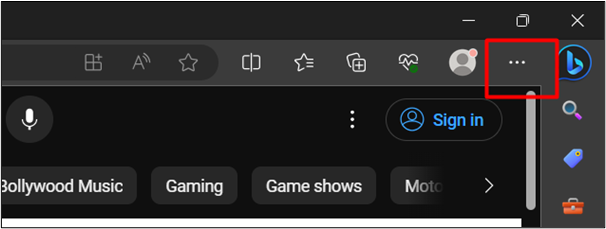
Paso 2: haga clic en la opción 'Instalar YouTube'
En la lista desplegable, haga clic en ' Aplicaciones ' y luego haga clic en ' instalar youtube ' opción:
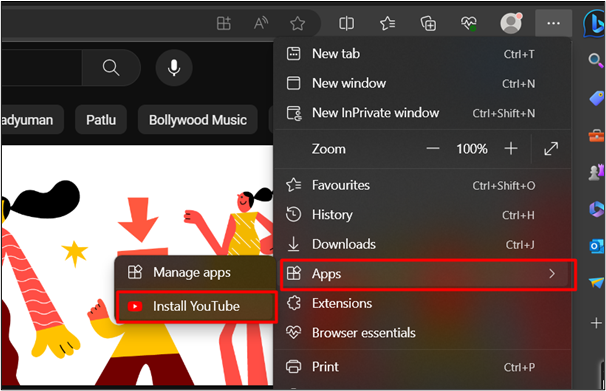
Paso 3: presione el botón 'Instalar'
En el siguiente cuadro de diálogo, haga clic en “ Instalar ' botón:
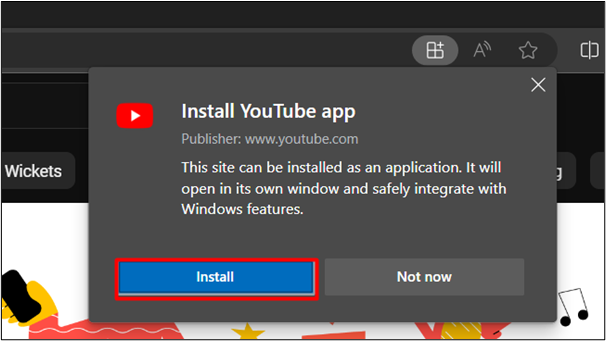
Paso 4: verificar la instalación
Desde el menú de búsqueda también podemos verificar la instalación exitosa de YouTube en Windows 10/11. El producción se adjunta a continuación:
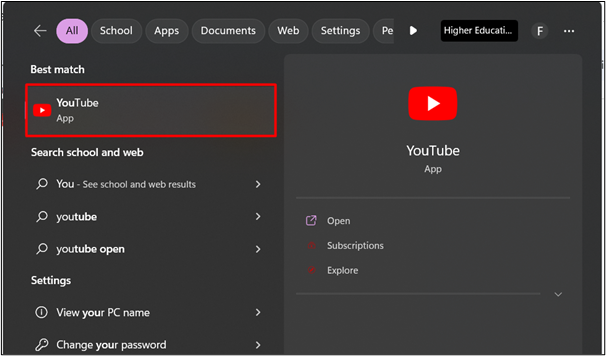
Vayamos a otro método:
Método 2: uso de la función de disponibilidad de la aplicación Microsoft Edge
Microsoft Edge también proporciona otro método para instalar YouTube en Windows. Si sigue los pasos que se mencionan a continuación, también podrá instalar fácilmente YouTube en su sistema:
Paso 1: haga clic en la función 'Disponibilidad de la aplicación'
Visita el sitio web oficial de YouTube y haga clic en “ Disponibilidad de la aplicación ”función como se resalta en la imagen adjunta a continuación:
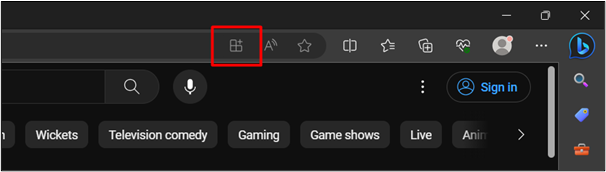
Paso 2: haga clic en el botón 'Instalar'
Esto abrirá un cuadro de diálogo. Clickea en el ' Instalar ' botón:
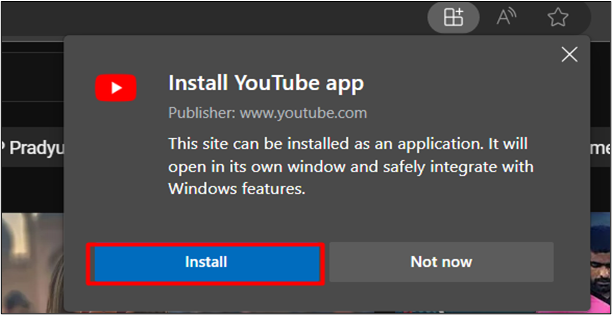
Paso 3: crea un acceso directo en el escritorio
Después de hacer clic en ' Instalar ', marque el botón' Crear acceso directo del escritorio ' opción. Esto creará un acceso directo en el escritorio después de presionar ' Permitir ' botón:
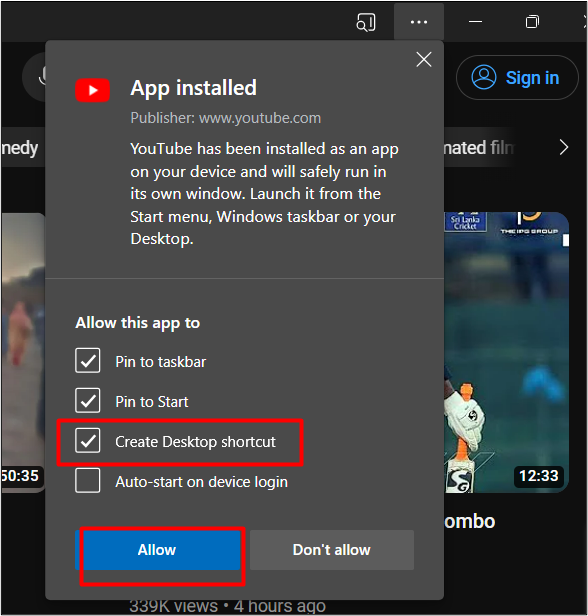
YouTube ahora está fijado a la barra de tareas junto con un acceso directo al escritorio también. Esto verifica la instalación exitosa de YouTube en Windows:
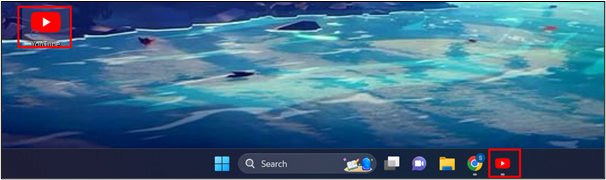
Método 3: uso de la función de la aplicación Google Chrome
Google Chrome es uno de los navegadores más recientes que puede instalar YouTube localmente. Visita el sitio web oficial de YouTube . Clickea en el ' instalar youtube ”icono como resaltado en la imagen dada:
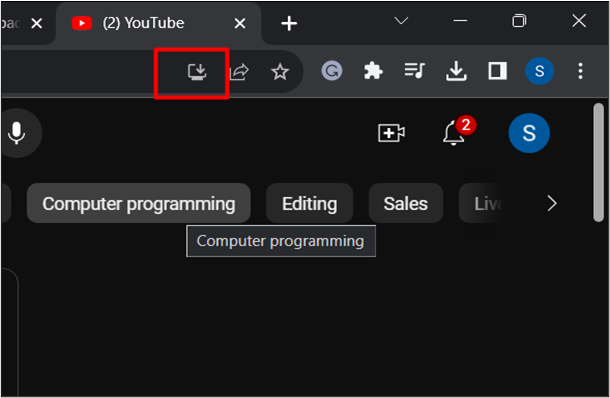
Esto instalará automáticamente YouTube localmente. Ahora puedes buscar YouTube en el menú de inicio y abrirlo para comenzar a usarlo.
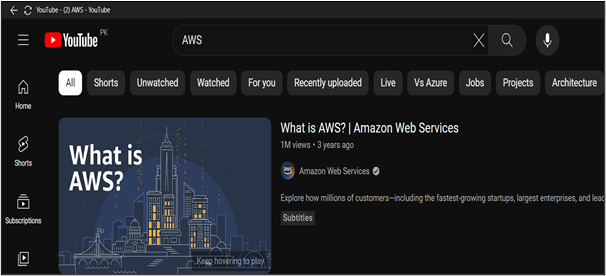
Método 4: utilizar el método de creación de acceso directo de Google Chrome
Instalar YouTube utilizando el método de acceso directo de Google Chrome es bastante parecido a Microsoft Edge.
Aquí hay otro método mencionado:
Paso 1: presiona el menú de tres puntos
Abra Google Chrome en su sistema y visite YouTube . Como se resalta en la imagen adjunta a continuación, toque el botón ' tres puntos ”Menú ubicado en la esquina superior derecha del navegador. Se le mostrará una lista desplegable de opciones:
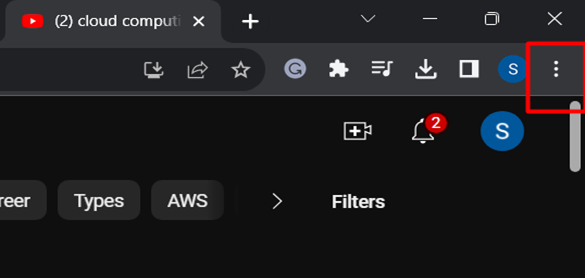
Paso 2: elija la opción 'Crear acceso directo'
En la lista desplegable, haga clic en ' Más herramientas ' y luego en el ' Crear acceso directo ' opción:
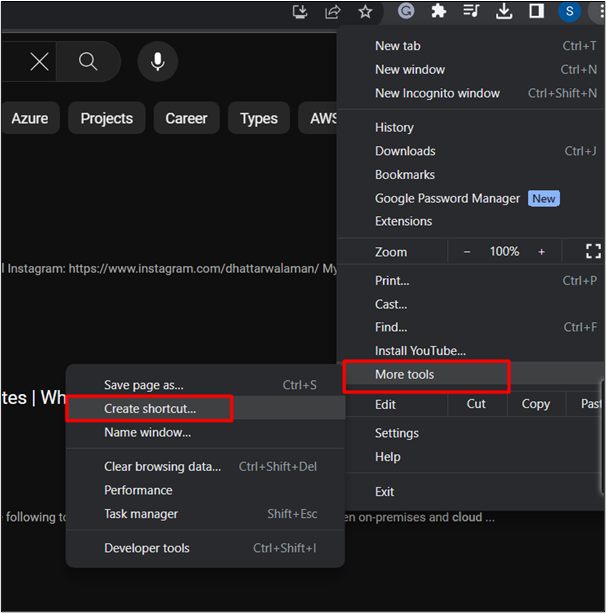
Paso 3: presione el botón 'Crear'
Esto abrirá un cuadro de diálogo. Revisa la caja ' Abrir como ventana ”para abrir YouTube después de instalar el sistema. Golpea el ' Crear Botón ”después:
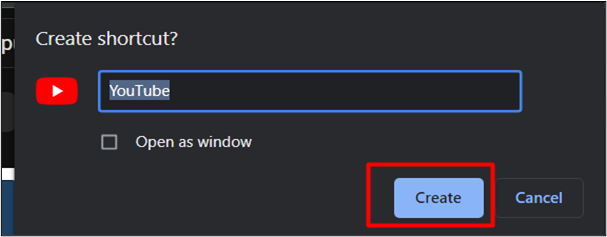
Ahora puedes acceder a YouTube desde el menú de inicio:
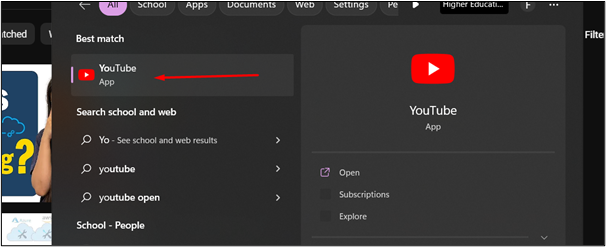
Método 5: uso de la función de instalación directa de Google Chrome
A continuación se menciona otra forma de instalar YouTube usando Google Chrome:
Paso 1: presiona el menú de tres puntos
Abra Chrome en su sistema y visite YouTube . En la esquina superior derecha del navegador, haga clic en ' tres puntos ”menú. Se le mostrará una lista desplegable de opciones:
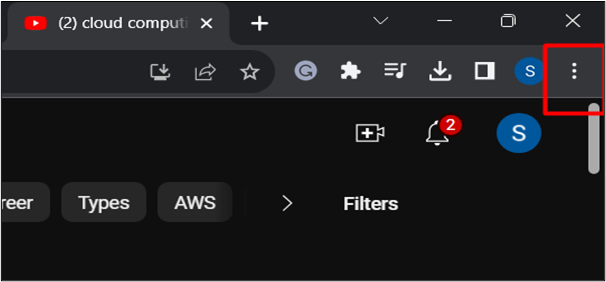
Paso 2: haga clic en la opción 'Instalar YouTube'
En la lista desplegable, haga clic en ' instalar youtube ' opción:
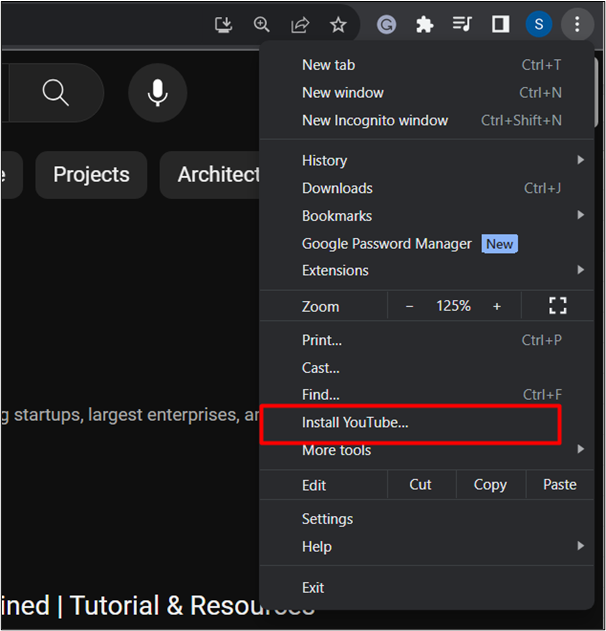
Paso 3: iniciar la instalación
En el cuadro de diálogo que se muestra, haga clic en ' Instalar ' opción. Esto instalará YouTube localmente:
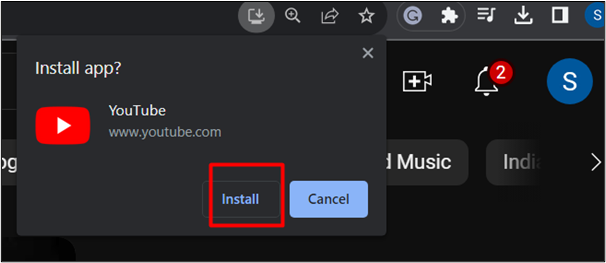
Aquí, YouTube se ha instalado en su sistema:
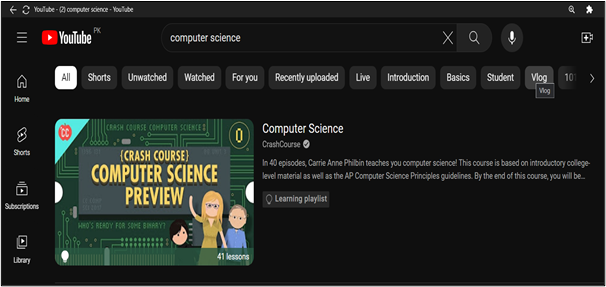
Eso es todo de la guía.
Conclusión
YouTube se puede instalar utilizando el navegador web más reciente, como Chrome y Edge. Al utilizar estos navegadores, siga varios métodos, como instalarlo como una función de la aplicación, crear accesos directos y funciones de instalación directa. Basado en el creciente mercado de YouTube, ha logrado convertirse en la plataforma líder de redes sociales y sirve para diferentes propósitos, es decir, juegos, aprendizaje y entretenimiento. En este artículo, se proporciona una guía detallada paso a paso para descargar e instalar YouTube en Windows 10/11.